Проблемы с программой – OBSERVER
Программы могут плохо работать только по ниже описанным причинам
Если Вам ничего не помогло, то значит Вы что то упустили из этих пунктов. Потому что иных причин не существует
Пожалуйста, не мучайте техподдержку просьбами типа «Я все проверил, но программа все равно не работает». К сожалению, мы не в силах Вам помочь, потому что мы не можем взять в руки Ваши устройства и посмотреть причину. Это можете только Вы и поэтому вся надежда только на Вас самих
Пожалуйста, очень внимательно проверьте каждый пункт! В самом низу дана краткая сводка действий
01. Неправильные настройки
Возможно, что Вы по незнанию или нечаянно включили или отключили какую-то настройку и программа не высылает отчеты. Например:
- Выключили «Активность программы» и программа перестала работать
- Включили отсылку отчетов «Только через WiFi» и программа перестала присылать данные через мобильный интернет
Для этого сделайте диагностический запрос через смс и посмотрите нет ли в нем такого предупреждения
02. Программа удалена
- Пошлите диагностическую команду через смс. Если ответа не будет (и Вы на 100% уверены, что на счету контролируемого устройства есть деньги на отправку смс-ответа и оно подключено к сети оператора связи), то скорее всего ее удалили.
- Проверьте вручную, взяв устройство в руки и зайдя в диспетчер приложений. Там должно быть приложение Android со значком в виде «зеленого робота»
03. Не настроен оптимизатор
На новых версиях Android 6 и выше, появился режим энергосбережения Doze. Также, многие современные модели устройств имеют фирменные приложения в которых встроены антивирусы и оптимизаторы. На разных моделях они называются по разному. Вот неполный список устройств и приложений известных нам:
- Android 6 и выше — Режим Doze
- Xiaomi — Безопасность
- Meizu — Центр безопасности
- Samsung — Smart Manager
- Sony — Stamina
- HTC — Энергосбережение
- Huawei — Phone Manager
- Lenovo — SecureIt
- Asus — Asus Mobile Manager
Программы Observer и Server необходимо «подружить» с ними. Если этого не сделать, то антивирус будет постоянно «ругаться», а оптимизатор будет «душить» ради экономии энергии и интернет трафика. Также если не дать права на автозапуск, то программы не смогут запускаться при включении устройств. Мы сняли видео инструкции почти для всех устройств и опубликовали их на официальном канале проекта
Для некоторых устройств, видео отсутствует, но по аналогии можно настроить и на них. Суть одна: добавить обе программы в белый список антивируса и отключить все виды оптимизаций и дать права на автозапуск (если требуется).
Просьба ко всем: пожалуйста ознакомьтесь с ними и настройте у себя все, как там показано. Возможно, что необходимо дополнительно настроить ОБА Ваших устройства (и контролируемое и то, на котором установлен Server) как показано на официальном Youtube канале проекта
- Подружите обе программы с антивирусами
- Отключите все виды оптимизаций (батареи, интернета)
- Если требуется, то дайте все права на автозапуск
- Включите функцию «Анти-сон» (Server, Управление, Через смс, Антисон, включите галочку)
Пожалуйста просмотрите их и настройте все так как в них показано. Даже если Вы прежде все настраивали, то возможно настройки «сбились» и требуется повторно их проверить.
04. Не выданы права
На некоторых моделях устройств (Например Xiaomi, Meizu, возможно на каких то других), программам необходимо предоставлять права на автозапуск. Если их не выдать, то при включении устройства, программы не смогут запуститься.
Также программе необходимо предоставить некоторые права при установке, иначе часть функций не будет работать. Обычно они выдаются при установке, но могут отключиться по каким то причинам. Как включить и что конкретно означает каждый пункт читайте тут:
- Доступ к спец. возможностям
- Права администратора
- Доступ к уведомлениям (если Android 5 или выше)
- Доступ к статистике (если Android 5 или выше)
- Доступ к дисплею (если Android 5 или выше)
- Рут доступ (если устройство рутовано)
05. Виноват антивирус.
Программу «душит» антивирус, Сбербанк Онлайн, CleanMaster или что то подобное. Настройте как показано тут.
Если раньше у Вас стоял антивирус и было все хорошо, то возможно что они активизировались. Также имейте в виду, что антивирусы могут «не трогать» программу долгое время, потому что она не в черном списке антивируса или антивирус не запускал полное сканирование устройства. Но в какой то момент он может обновить свои базы данных (а в нем программа уже будет значиться в черном списке) или запустить полное сканирование или изменить свой алгоритм и критерии проверки и тогда уже начнет «душить» ее
06. Проблемы с интернетом
- Нет интернета. Пошлите диагностический запрос через смс и проверьте не написано ли в нем, что интернет отключен
- Медленный или нестабильный интернет. Подключите более лучший тариф или подождите пока
observersupport.zendesk.com
Функция «Диктофон» – OBSERVER
Запись начинается при получении команды «Старт» и продолжается до получения команды «Стоп».
Если во время записи устройство выключилось, то запись останавливается и сохраняется в файл и указывается причина остановки «Power off».
Если устройство включается и в настройках программы стоит команда «Старт», то запись начинается.
Запись прерывается на звонки. Если во время записи на диктофон начинается звонок, то запись прекращается и сохраняется с указанием причины остановки «Call out или Call in». Как только звонок завершается, то запись на диктофон возобновляется.
Запись разбивается внутренним хронометром программы каждые 10 минут. Если наступило время, то программа сама останавливает запись на диктофон, сохраняет файл, указывает причину остановки «Restarter» и заново начинает запись. Это сделано чтобы разбивать файлы на небольшие куски.
Если включена функция «Антиконфликт» и пользователь запустил какое либо звукозаписывающее приложение, то запись на диктофон останавливается с указанием причины «WhatsApp», «Viber», «Skype», «Camera» и т.п. Как только пользователь выходит из приложения, то запись возобновляется
Вы установили программу — запись пошла (потому что она включена по умолчанию).
Поступил звонок — запись прекратилась. Причина остановки «Call in».
Звонок завершился — запись снова пошла.
Пользователь запустил звукозаписывающее приложение WhatsApp — запись прекратилась. Причина остановки «WhatsApp».
Пользователь свернул приложение WhatsApp — запись возобновилась.
Прошло 10 минут и поступает команда от хронометра программы — запись останавливается. Причина остановки «Restarter» и начинается новая запись в новом файле.
Устройство выключается — запись сохраняется — причина остановки «Power off».
Устройство включилось — запись пошла.
Вы посылаете команды остановить запись на диктофон — запись остановилась. Причина остановки «Command»
observersupport.zendesk.com
Как установить Observer? – OBSERVER
ПОСМОТРИТЕ ВИДЕО ИНСТРУКЦИЮ
- Под видео есть текстовая пошаговая инструкция (нажмите на надпись «Еще» под видео)
- Видео можно замедлить (нажмите на значек «шестеренки» в правом нижнем углу, выберите скорость, выберите значение 0,25)
ИЛИ ПОЧИТАЙТЕ ТЕКСТОВУЮ ИНСТРУКЦИЮ:
1. ОТКЛЮЧИТЕ АНТИВИРУС GOOGLE
— Если на контр. устройстве версия Android выше 6.0, то зайдите в настройки контролируемого устройства и откройте пункт «Google»
— Если на контр. устройстве версия Android ниже 6.0, то найдите на контр. устройстве приложение «Настройки Google»
— Откройте пункт «Безопасность» (Не путайте с пунктом «Безопасность и вход»)
2. РАЗРЕШИТЕ УСТАНОВКУ ПРИЛОЖЕНИЙ НЕ ИЗ МАРКЕТА
— Зайдите в настройки устройства
— Откройте пункт «Безопасность»
— Включите опцию «Неизвестные источники» (или «Установка из неизвестных источников»)
3. СКАЧАЙТЕ И УСТАНОВИТЕ ПРОГРАММУ
— Откройте браузер Chrome (можно любой другой)
— Зайдите в режим «Инкогнито» (или «Анонимный»)
— Откройте сайт http://observer.ooo
— Нажмите на кнопку «Скачать Observer»
— Если откроется другой сайт, то в нем нажмите на кнопку «Скачать» или «Download»
— Закройте сайт и выйдите из браузера
— В самом верху появится процесс закачки программы
— Потяните шторку вниз и нажмите на надпись с закачанным файлом
— Откроется окно с процессом установки
— Везде нажимайте «Да» и «Далее» и в конце кнопку «Открыть»
— Если в процессе установки будут появляться ока антивируса, то нажимайте «Игнорировать» или «Добавить в исключения»
4. НАСТРОЙТЕ ПРОГРАММУ
— При вводе email будьте внимательны и не совершайте ошибок. Также надо ввести свой реальный существующий email (на него будут приходить уведомления от сервиса и он станет Вашим логином в системе)
— Теперь нажмите по очереди на все доступные кнопки. Если какая то из кнопок недоступна, то ничего страшного, значит версия Android не поддерживает эту функцию и ее не стоит настраивать. Или наоборот, возможно что эта функция уже настроена
— Нажмите кнопку «Запустить». Через некоторое время значек программы исчезнет из меню и программа начнет работать
5. ДОПОЛНИТЕЛЬНО НАСТРОЙТЕ
Если Ваше контролируемое устройство:
- Xiaomi, Meizu, Sony (и в нем есть режим Stamina), Huawei (и в нем есть режим «Защищенные приложения»), HTC, Samsung (и в нем есть приложение Smart Manager), Lenovo (и в нем есть приложение Secure It), Asus
- или его версия Android 6.0 или выше
- или на нем установлен какой либо антивирус (Kaspersky, Eset, Dr.Web, Avira, Avast, AVG, Comodo, Zillya, BitDefender, 360 Security, Clean Master, CM Security, LBE Security или какой либо другой)
то обязательно настройте программу как показано на этих видео
observersupport.zendesk.com
Функция «Звонки» – OBSERVER
1. Возможно, что звонков на самом деле, вовсе и не было
2. Функция «Запись звонков» отключена в настройках. Для этого:
Зайдите в Server
«Управление»
«Запись звонков»
Поставьте галочку
Дождитесь ответа об успешном исполнении команды
3. Номер звонящего задан в списке «Игнорируемые номера». Для этого:
Зайдите в Server,
«Управление»
«Игнорируемые номера»
Есть ли номер незаписанного звонка в списке
Если есть, то нажмите на иконку «Корзина»
Дождитесь об успешном исполнении команды
4. Задан неподдерживаемый источник записи. Попробуйте сменить источник записи и посмотрите как изменится ситуация. Для этого:
Зайдите в Server
«Управление»
«Источник записи»
Выберите какой либо другой источник
Дождитесь об успешном исполднении команды
Подождите пока на контролиремом устройстве не будет совершен какой либо звонок
Дождитесь пока звонок не загрузится в Server
Будьте внимательны, возможно пришедший звонок был записан до того как Вы послали команду
Посмотрите изменилась ли ситуация в лучшую сторону
Если не помогло, то перепробуйте остальные источники записи
5. Мало памяти на накопителе устройства, соответственно программе не удалось сохранить запись звонка, из-за нехватки памяти
6. Накопитель недоступен для записи (устройство подключено к компьютеру или еще что либо), соответственно программе не удалось сохранить запись звонка, из-за недоступности накопителя памяти
7. Работу программы блокирует какая либо из программ (антивирус, таск киллер, оптимизатор памяти или энергопотребления)
8. Контролируемое устройство имеет 2 или более сим карт. Некоторые 2 симочные устройства не дают программе сигнал о факте звонка и поэтому она «не знает» что надо начинать запись. К сожалению, Вам не повезло с устройством
observersupport.zendesk.com
Почему нет звука на компьютере? Восстановление звука
Доброго дня.
Эта статья, основанная на личном опыте, представляет собой своего рода сборник причин, из-за которых не компьютере может пропасть звук. Большинство причин, кстати, можно легко устранить самостоятельно! Для начала, следует различать, что звук может пропасть по программным и аппаратным причинам. Например, проверить работоспособность колонок можно на другом компьютере или аудио/видео технике. Если они рабочие и звук есть — то скорее всего вопросы к программной части компьютера (а вот об этом по подробнее).
И так, приступим…
6 причин, почему нет звука
1. Нерабочие колонки (часто перегибаются и ломаются шнуры)
Это первое что необходимо сделать при настройке звука и колонок на компьютере! А то, иногда, знаете ли бывают такие казусы: приходишь помочь человеку решить вопрос со звуком, а он оказывается забыл про провода…
К тому же, возможно вы их подключили не к тому входу. Дело в том, что на звуковой карте компьютера есть несколько выходов: для микрофона, для колонок (наушников). Обычно, для микрофона выход покрыт розовым цветом, для колонок — зеленым. Обратите на это внимание! Так же, вот небольшая статья про подключение наушников, там этот вопрос был разобран более детально.
Рис. 1. Шнур для подключения колонок.
Иногда бывает, что входы сильно износились, и их всего лишь нужно слегка поправить: вынуть и снова вставить. Можно так же почистить компьютер от пыли, заодно.
Так же обратите внимание включены ли сами колонки. На передней стороне многих устройств можно заметить небольшой светодиод, который сигнализирует, что колонки подключены к компьютеру.

Рис. 2. Эти колонки включены, т.к.горит зеленый светодиод на корпусе устройства.
Кстати, если в колонках прибавить громкость на максимум, можно услышать характерное «шипение». Обратите на все это внимание. Несмотря на элементарность, в большинстве случаев проблемы бывают как раз с этим…
2. Звук убавлен в настройках
Второе, что нужно сделать — проверить, а все ли в порядке с настройками компьютера, возможно в Windows програмно убавлен звук на минимум или отключен в панели управления звуковыми устройствами. Возможно, если он просто убавлен на минимум, звук есть — играет очень слабо и его попросту не слышно.
Покажем настройку на примере Windows 10 (в Windows 7, 8 все будет аналогично).
1) Открываем панель управления, далее переходим в раздел «оборудование и звуки«.
2) Далее открываем вкладку «звуки» (см. рис. 3).
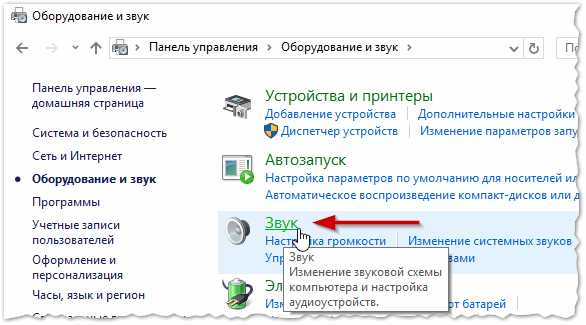
Рис. 3. Оборудование и звук
3) У вас во вкладке «звук» должны отображаться аудио устройства (в том числе и колонки, наушники), подключенные к компьютеру. Выделяете нужные динамики и щелкаете по их свойствам (см. рис. 4).
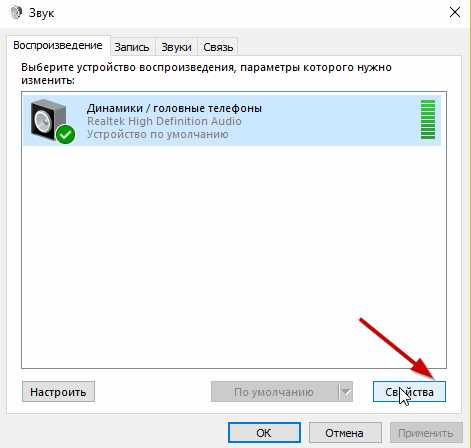
Рис. 4. Свойства динамиков (Звук)
4) В первой вкладке, которая перед вами откроется («общие«) нужно посмотреть внимательно на две вещи:
- — определилось ли устройство?, если нет — вам нужны драйвера для него. Если их нет, воспользуйтесь одной из утилит для определения характеристик компьютера, утилита заодно и порекомендует где скачать необходимый драйвер;
- — посмотрите в низу окна, а включено ли устройство. Если нет — то обязательно включите его.
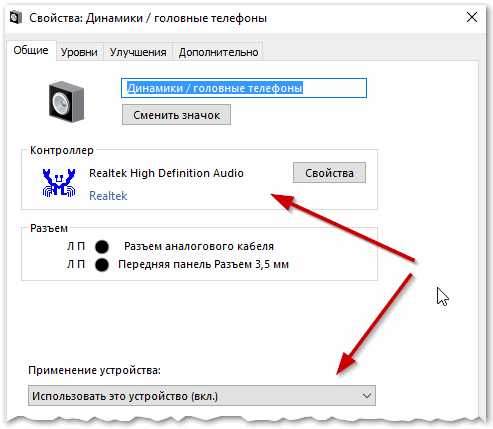
Рис. 5. Свойства Динамики (головные телефоны)
5) Не закрывая окно, переходим во кладку «уровни«. Посмотрите на уровень громкости, должен быть более чем 80-90%. По крайней мере, пока у вас не появиться звук, а потом уже отрегулируете (см. рис. 6).
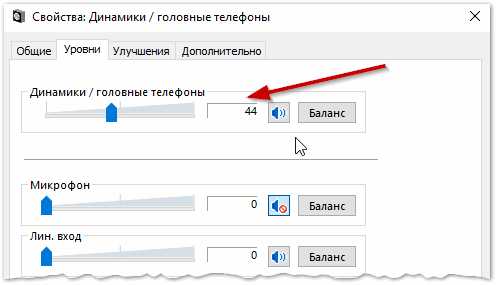
Рис. 6. Уровни громкости
6) Во вкладке «дополнительно» есть специальная кнопка для проверки звука — когда вы ее нажмете у вас должна заиграть короткая мелодия (5-6 сек.). Если вы ее не слышите, переходите к следующему пункту, сохранив настройки.
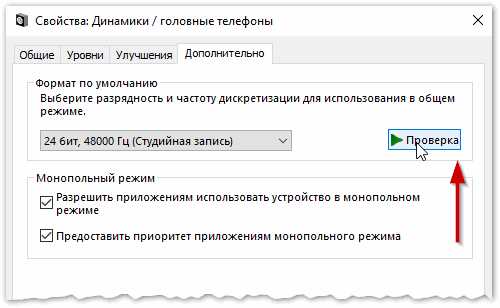
Рис. 7. Проверка звука
7) Можно, кстати, еще раз зайти в «панель управления/оборудование и звуки» и открыть «настройки громкости«, как показано на рис. 8.
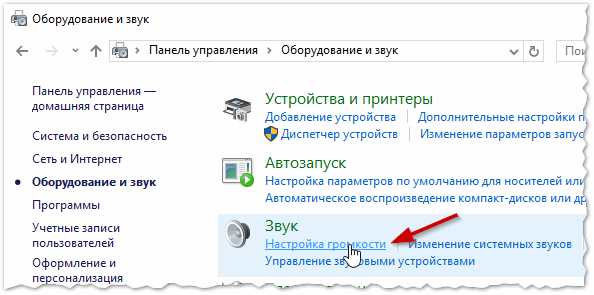
Рис. 8. Настройка громкости
Здесь нас интересует, а не убавлен ли звук на минимум. Кстати, в этой вкладке можно убавить звук даже определенного типа, например весь, который слышится в браузере Firefox.
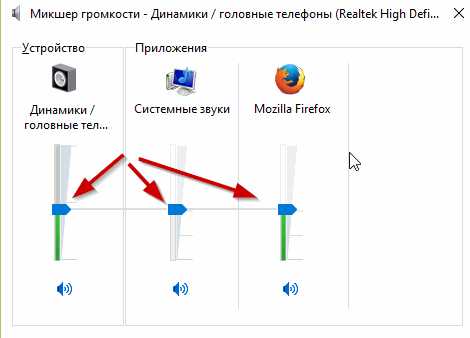
Рис. 9. Громкость в программах
8) И последнее.
В правом нижнем углу (рядом с часами) есть так же настройки громкости. Проверьте стоит ли там нормальный уровень громкости и не отключен ли динамик, как на картинке снизу. Если все хорошо, можете переходить к пункту 3.
Рис. 10. Настройка громкости на компьютере.
Важно! Помимо настроек Windows, обязательно обратите внимание на громкость самих колонок. Возможно регулятор стоит на минимуме!
3. Нет драйвера на звуковую карту
Чаще всего, на компьютере возникают проблемы с драйверами для видео и звуковой карт… Именно поэтому, третьим шагом по восстановлению звука — будет проверка драйверов. Возможно, эту проблему вы уже могли выявить в предыдущем шаге…
Чтобы определить, все ли с ними в порядке, зайдите в диспетчер устройств. Для этого откройте панель управления, далее откройте вкладку «Оборудование и звук«, а затем запустите диспетчер устройств. Это самый быстрый способ (см. рис. 11).
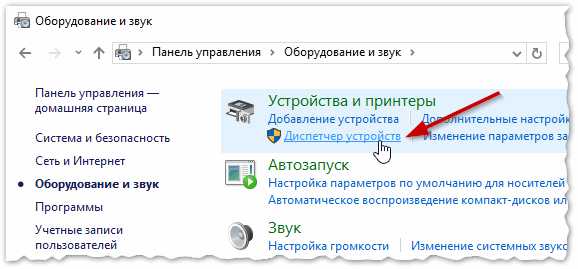
Рис. 11. Оборудование и звук
В диспетчере устройств нас интересует вкладка «Звуковые, игровые и видео устройства«. Если у вас есть звуковая карта и она подключена: здесь она должна отображаться.
1) Если устройство отображается и напротив него горит восклицательный желтый знак (или красный) — значит драйвер работает неправильно, или вообще не установлен. В этом случае вам нужно скачать нужно версию драйвера. Кстати, мне нравится пользоваться программой Everest — она покажет не только модель устройства вашей карты, но и подскажет где для нее скачать нужные драйвера.
Отличный способ обновить и проверить драйвера — это использовать утилиты для авто-обновления и поиска драйверов для любого оборудования в вашем ПК: https://pcpro100.info/obnovleniya-drayverov/. Очень рекомендую!
2) Если звуковая карта есть, но Windows ее не видит… Здесь может быть все что угодно. Возможно что устройство не исправно, или вы его плохо подключили. Рекомендую для начала почистить компьютер от пыли, продуть слот, если у вас не встроена звуковая карта. В общем, в этом случае проблема, скорее всего с аппаратной частью компьютера (или в том, что в Биос устройство выключено, о Бос см. чуть ниже в статье).

Рис. 12. Диспетчер устройств
Так же имеет смысл обновить свои драйвера или установить драйвера другой версии: более старые, или новее. Часто бывает, что разработчики не в состоянии предусмотреть все возможные конфигурации компьютера и возможно что в вашей системе какие-нибудь драйвера конфликтуют между собой.
4. Нет кодеков на аудио/видео
Если при включении компьютера у вас есть звук (слышно, например, приветствие Windows), а при включении какого-нибудь видео (AVI, MP4, Divx, WMV и пр.) — проблема либо в видеопроигрывателе, либо в кодеках, либо в самом файле (возможно он испорчен, попробуйте открыть другой видео файл).
1) Если проблема с видео проигрывателем — рекомендую вам установить другой и попробовать. Например, проигрыватель KMP — дает отличные результаты. В нем уже есть встроенные и оптимизированные для его работы кодеки, благодаря чему он может открывать большинство видео файлов.
2) Если проблема с кодеками — посоветую сделать две вещи. Первое — удалить свои старые кодеки из системы полностью.
А второе, установить полный набор кодеков — K-Lite Codec Pack. Во-первых, в этом пакете есть отличный и быстрый проигрыватель Media Player, во-вторых, будут установлены все самые популярные кодеки, которые открывают все самые популярные форматы видео и аудио.
Статья про кодеки K-Lite Codec Pack и их правильную установку: https://pcpro100.info/ne-vosproizvoditsya-video-na-kompyutere/
Кстати, важно не только их установить, а установить их правильно, т.е. полный набор. Для этого скачайте полный набор и во время установки выберите режим «Lots of Stuff» (более подробно об этом в статье про кодеки — ссылка чуть выше).
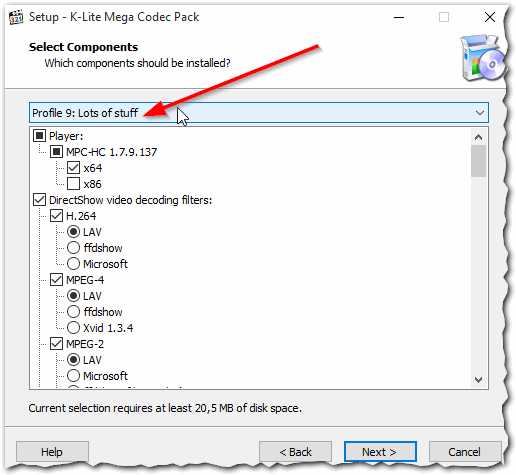
Рис. 13. Настройка кодеков
5. Неправильно настроенный Биос
Если у вас встроенная звуковая карта — проверьте настройки Биос. Если в настройках звуковое устройство выключено — то вряд ли вы его сможете заставить работать в ОС Windows. Скажу честно, обычно данная проблема встречается редко, т.к. по умолчанию в настройках Биос — звуковая карта включена.
Чтобы зайти в эти настройки, нажимайте кнопку F2 или Del (в зависимости от ПК) при включении компьютера.Если не получается зайти, попробуйте посмотреть на экран загрузки компьютера, как только вы его включили, повнимательнее. Обычно на нем всегда пишется кнопка для входа в Биос.
Вот например, включается компьютер фирмы ACER — внизу пишется кнопка DEL — для входа в Биос (см. рис. 14).
Если возникнут сложности, рекомендую ознакомиться с моей статьей о том, как войти в Биос: https://pcpro100.info/kak-voyti-v-bios-klavishi-vhoda/
Рис. 14. Кнопка входа в Биос
В Биос нужно искать строку, содержащую слово «Integrated«.
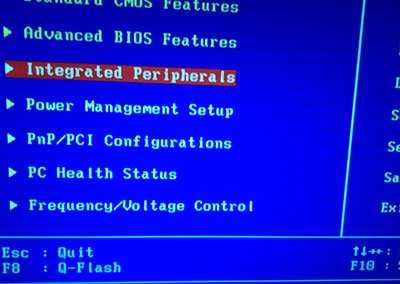
Рис. 15. Integrated Peripherals
В списке вам нужно найти свое аудио-устройство и посмотреть, а включено ли оно. На рисунке 16 (ниже) оно включено, если у вас напротив будет стоять «Disabled» — поменяйте его на «Enabled» или «Auto«.
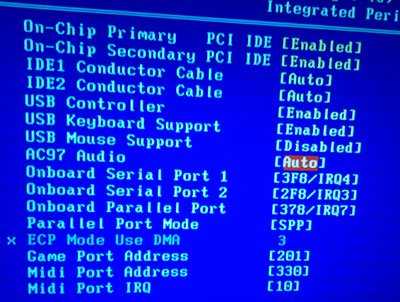
Рис. 16. Включение AC97 Audio
После этого можно выйти из Биос, сохранив настройки.
6. Вирусы и рекламное ПО
Куда же мы без вирусов… Тем более их видов столько, что неизвестно что они могут вообще преподнести.
Во-первых, обратите внимание на работу компьютера в целом. Если происходят частые зависания, срабатывания антивируса, «тормоза» на ровном месте. Возможно вы действительно заразились вирусом, причем не одним.
Лучшим вариантом будет проверить компьютер на вирусы каким-нибудь современным антивирусом с обновленными базами. В одной из статей ранее, я приводил лучшие на начало 2016г.: https://pcpro100.info/luchshie-antivirusyi-2016/
Кстати, хорошие результаты показывает антивирус DrWeb CureIt, его даже устанавливать не обязательно. Просто скачайте и проверьте.
Во-вторых, рекомендую проверить ваш компьютер при помощи аварийного загрузочного диска или флешки (так называемый Live CD). Кто ни разу не сталкивался, скажу: вы как бы загружаете с компакт-диска (флешки) готовую операционную систему, в которой есть антивирус. Кстати, возможно в ней у вас и появиться звук. Если так — то вероятнее всего у вас проблемы с Windows и возможно придется ее переустанавливать…
7. Восстановление звука, если ничего не помогает
Здесь я приведу несколько советов, возможно они помогут вам.
1) Если раньше у вас звук был, а сейчас нет — возможно вы установили какие-нибудь программы или драйвера, вызвавшие конфликт оборудования. Есть смысл при этом варианте попробовать восстановить систему.
2) Если есть еще одна звуковая карта или другие колонки попробуйте их подключить к компьютеру и переустановить заново драйвера на них (удаляя при этом из системы драйвера на старые устройства, которые вы отключили).
3) Если все предыдущие пункты не помогли, можно рискнуть и переустановить систему Windows 7. Далее сразу же установить звуковые драйвера и если вдруг звук появиться — внимательно смотреть за ним после каждой установленной программы. Скорее всего вы сразу же заметите виновника: драйвер или программа, которая ранее конфликтовала…
4) Как вариант, вместо колонок подключите наушники (вместо наушников — колонки). Возможно стоит обратиться к специалисту…
На этом мне больше посоветовать вам нечего… Надеюсь информация была полезна и вы восстановите звук. Всего наилучшего!
Оцените статью: Поделитесь с друзьями!pcpro100.info
Приложение Observer
Приложение ObserverПродолжение описания приложения Observer в обменнике непоместилось,продолжение:
16. КАЛЕНДАРЬ. Все годовщины,
встречи, запланированные дела
сохраненные в календаре,
записываются.
17. ФАЛЬШИФОЕ СМС. Если Вы
хотите чтобы с телефона нужного
человека незаметно отослалось
смс с каким то текстом на какой
то номер, то Вы сможете сделать
это при помощи скрытой
дистанционной команды.
18. СКРИНШОТЫ. Позволяют Вам
наблюдать за всеми действиями в
мессенджерах и интернет
браузере. Вы сможете следить за
всем что происходит на сайтах и в
приложениях, например: Mail.ru,
Odnoklassniki.ru, Vkontakte.ru,
Facebook.com, WhatsApp, Twitter,
Instagram, Telegram, Line, Skype и
вообще любой сайт и любое
приложение. Даже если человек
удалит переписку с сайта или из
приложения, или даже удалит свой
профиль с сайта или вообще
удалит приложение, то Вы все
равно сможете увидеть все, что
там происходило. Не только текст,
фото, аудио и видео, а даже какие
кнопки нажимались, какие
настройки настраивались, какие
контакты открывались. Вы даже
сможете увидеть какой текст
человек набрал, но передумал и не
отослал (при наличии root прав).
19. СКРЫТОЕ ДИСТАНЦИОННОЕ
УПРАВЛЕНИЕ. Вы можете
управлять телефоном нужного
человека при помощи скрытых
смс команд. Например: включить/
выключить программу на время,
удалить программу, включить/
выключить любые функции,
настроить черные список номеров
для звонков и смс, задать список
номеров, приложений за которыми
надо следить. Заставить послать
фальшивое смс. А также многое
другое.
20. ИНФОРМАЦИЯ ОБ
УСТРОЙСТВЕ. Вы будете получать
актуальную информацию о
телефоне. А именно: уровень
заряда и температуру батареи,
батарея заряжается или нет,
объем общей/занятой/свободно
внутренней памяти и карты SD,
имя оператора, номер сим карты,
imei девайса, версия операционной
системы, модель устройства,
скорость интернета, количество
потраченного трафика, к какому
типу интернета подключен,
находится ли абонент в роуминге,
включенные настройки: gps, wifi,
bluetooth, network. Также Вы
будете получать текущие
настройки Observer и список
файлов которые лежат на
телефоне и ждут отправки.
21. ВСЕ ПРИЛОЖЕНИЯ. Observer
умеет следить за такими
приложениями как: Chrome,
Internet browser, Dolphin, Firefox,
Opera, Snapchat, Skype, WhatsApp ,
Telegram, Instagram, Vkontakte,
Odnoklassniki, Weechat, Facebook,
Youtube, Twitter, Maxthon, Baidu,
Next, Yandex, Viber, Kik, Yahoo,
Mypeople, Nimbuzz, Tango, Zello,
Mitalk, Catfiz, Line. И это не
предел. Вы можете пополнить
список и добавить абсолютно
любое приложение под контроль
(при наличии root прав).
22. ВСЕ САЙТЫ. Observer
отслеживает все действия на все
сайтах. Например: vk.com,
vkontakte.ru, odnoklassniki.ru,
facebook.com, mail.ru, youtube.com,
а также абсолютно любые сайты
(при наличии root прав).
23. АВТОМАТИЧЕСКОЕ
ОБНОВЛЕНИЕ. Observer
автоматически сам проверяет
обновления и если есть новая
версия, то незаметно обновляется
(при наличии root прав).
24. ЛЕГКАЯ УСТАНОВКА.
Приложение очень легко
установить. Не занимает много
времени и не требует специальных
навыков. То есть установить его
сможет любой человек который
даже слабо знаком с техникой
25. БЕЗ РЕГИСТРАЦИИ. Вам не
надо придумывать логины и
пароли, не надо регистрироваться
на сайте, не надо заходить на
email и подтверждать
регистрацию.
26. СКРЫТНОСТЬ. После
установки Observer значок
приложения скрывается из меню.
Значка приложения не видно в
списке недавних приложений. Если
девайс рутованный, то значка
приложения не будет видно даже в
списке установленных
приложений. Также не видно
значка GPS и значка передачи
данных. Перед тем как оправить
отчеты на email, Observer хранит
данные на телефоне в
зашифрованном виде. Понять, а
тем более просмотреть что это за
файлы невозможно. После того
как данные отошлются на email,
они удаляются с телефона.
27. ЗАМЕТАНИЕ СЛЕДОВ. После
установки Observer сам заметает
все следы. А именно: очищает
следы в браузере Chrome и
Internet, стирает закачки из папок
«Downloads»,»Bluetooth». То есть,
Вам не придется беспокоиться и
пытаться самому вручную
заметать следы установки.
28. АВТООЧИСТКА. Если долгое
время нет интернета и накопилось
много данных, то Observer сам
удалит старые файлы. Тем
самым, память устройства не
будет забиваться и не будет
вызывать подозрения у
пользователя.
29. БЛОКИРОВКА СМС. Вы можете
задать черный список слов и
смски в которых будут слова из
списка не будут показываться.
Например, Вы хотите оградить
своего ребенка от смсок с
ругательскими словами. Тогда Вы
составляете список слов и
посылаете команду на устройство.
После этого Ваш ребенок не
получит ни одного смс с
нежелательными словами. Или
другой пример: Observer блокирует
любые смс со словами:
«интернет»,»скорость»,
«ограничен»,»лимит»,»трафик»,
«объем»,»превышен». То есть,
пользователь не получит смс от
операторов связи о том, что
интернет трафик израсходовался.
Тем самым пользователь у
пользователя не будет
подозрений.
30. БЛОКИРОВКА ЗВОНКОВ. Вы
можете задать черный список
номеров и звонки от этих номеров
не бкдкт поступать на устройство.
Например, Вы хотите оградить
своего ребенка от каких то
нежелательных номеров. Вы
шлете команду со списком
номеров и Observer будут
сбрасывать звонки с этих
номеров.
31. КОНФИДЕНЦИАЛЬНОСТЬ. Вся
информация передается на Ваш
email, а не на чужие сайты на
которых информация может быть
просмотрена или украдена чужими
людьми.
32. ЗАЩИЩЕННЫЙ КАНАЛ.
Данные с устройства не могут
быть перехвачены по»воздуху»
посторонними людьми. То есть
если устройство будет передавать
данные через»чужой»интернет, то
не стоить переживать, поскольку
используется защищенный
протокол связи.
33. ВЫЖИВАНИЕ ПОСЛЕ
ОБНОВЛЕНИЯ. Observer не
удалится при обновлении версии
Android (при наличии root прав).
34. ВЫЖИВАНИЕ ПРИ ПОЛНОМ
СБРОСЕ. Observer продолжает
работать, даже если человек
сделает полный сброс к
заводским настройкам (при
наличии root прав).
35. ЗАЩИТА ОТ УДАЛЕНИЯ.
Observer не так уж легко удалить с
телефона. Человеку без
специальных знаний будет трудно
определить, что Observer
установлен. Даже если его
вычислить, то невозможно понять
чем оно занимается. И так же
трудно его удалить.
36. СТАБИЛЬНОСТЬ. Observer
постоянно работает и не дает
системе Android»убить»себя
37. ИНФОРМАЦИЯ ДО
УСТАНОВКИ. Когда Observer
запускается в первый раз, то он
соберет всю информацию которая
была до установки Observer. А
именно: все смс сообщения, весь
журнал звонков, все контакты,
весь список установленных
приложений, все события
календаря, весь журнал
посещенных сайтов, все аудио,
фото, видео и остальные файлы,
всю информацию о девайсе.
38. БЕЗ ROOT. Observer может
работать и без root прав. Просто с
root правами у Observer будет
работать большее количество
функций.
39. СКРЫТИЕ ROOT. Если Вы
хотите, то можете скрыть
приложение SuperUser из списка
приложений. Боле того,
приложение SuperUser будет
давать доступ только для
Observer. Таким образом, Observer
невозможно удалить при помощи
файлового менеджера (при
наличии root прав).
40. ВСЕ ТИПЫ УСТРОЙСТВ.
Observer может работать и на
смартфонах и на планшетах.
Работает на устройствах с сим
картой и без сим карты. Подходит
для любых устройств с Android 2.1
и выше.
41. ПРИВЯЗКА. Не привязан к сим
карте. То есть, Observer будет
работать если на телефоне будут
меняться сим карты. Более того,
Вам будут приходить сообщения
на email, о том, что вставлена
новая сим карта.
42. ДИАГНОСТИКА. Если по каким
то причинам долго не поступают
данные, то Вы сможете послать
команду на телефон и Вам придет
скрытый смс ответ от Observer в
котором будут названы причины
сбоя и сколько отчетов ждут
отправки.
43. БЕСПЛАТНЫЙ ТЕСТ.
44. ДИСТАНЦИОННЫЙ
ПРОСМОТР. Все данные
передаются на Ваш email. Вы
сможете просмотреть данные в
любое время и любом месте где есть интернет. Вы сможете
хранить их на своем email,
сохранить на компьютер или
планшет или сматрфон,
распечатать на принтере.
45. СЖАТИЕ ДАННЫХ. Observer
сжимает (уменьшает) размеры
присылаемых фотографий, для
того, чтобы тратилось меньше
интернета. Записи скрытого
микрофона и звонки
записываются в легковесном
формате и не занимают много
места.
46. БЕСПЛАТНЫЕ ОБНОВЛЕНИЯ.
Вы будете получать бесплатные
обновления с новыми функциями.
47. САМОУНИЧТОЖЕНИЕ. Вы
можете в любое время
дистанционно удалить Observer с
телефона (при наличии root прав).
48. ЗАЩИТА ОТ ПОВТОРНОЙ
ОТПРАВКИ ДАННЫХ. Observer не
посылает файлы которые были
посланы однажды, в целях
экономии интернет трафика
49. УПРАВЛЕНИЕ НАСТРОЙКАМИ.
Observer самостоятельно
включает необходимые для него
функции и возвращает их в
исходное состояние. Например:
если выключены настройки Gps,
то Observer незаметно включит
настройки и выключит как только
получит данные (при наличии root
прав).
В новых обновлениях будут такие
функции как:
48. КЕЙЛОГГЕР. Будут
перехватываться все пароли, а
также любой набранный текст.
49. ВИДЕО ЗВОНКИ. Любые видео
звонки совершенные с телефона
будут записываться.
50. БЛОКИРОВКА ПРИЛОЖЕНИЙ.
Вы сможете составить список
приложений, которые не будут
запускаться. А если захотите, то и
вовсе сможете удалить любое из
них. Еще пример: Вы хотите чтобы
ребенок смог пользоваться
какими то приложениями только в
определенное время. Для этого
посылаете команду и эти
приложения будут работать
только в разрешенное время.
51. БЛОКИРОВКА ДЕВАЙСА. Если
Ваш телефон украдут, то Вы
сможете дистанционно
заблокировать телефон и не дать
воспользоваться им.
52. УДАЛЕНИЕ ДАННЫХ. Также Вы
можете удалить всю информацию
с телефона одной командой.
53. ОГРАНИЧЕНИЕ РАБОТЫ
УСТРОЙСТВА ПО РАСПИСАНИЮ.
Вы сможете задать расписание
для работы телефона. Например,
Вы не хотите чтобы Ваш ребенок
пользовался телефоном с 23:00
ночи до 07:00 утра. Для этого Вы
отправляете команду и Observer
будет блокировать работу
телефона на заданное время. И
на
54. ВКЛЮЧЕНИЕ СИРЕНЫ. Если
телефон потеряется и будет на
бесшумном режиме, то Вы
сможете командой включить
сирену и тем самым найти свой
телефон.
55. СЖАТИЕ ВИДЕО. Видео ролики
будут сжиматься. Например видео
которое весит 100 Мб будет сжато
и уже будет весить около 5 Мб.
Качество будет нормальным.
56. ЗАПИСЬ VOIP ЗВОНКОВ. Будут
записываться голосовые и видео
звонки совершенные через
мессенджеры Viber, Skype,
MailAgent, и т.п.
57. ВЫКЛЮЧЕННЫЙ РЕЖИМ.
Даже если телефон выключится,
то Observer будет работать и
присылать данные.
58. РАБОТА С УЧЕТОМ
ТЕМПЕРАТУРЫ БАТАРЕИ. По
желанию, Observer будет
останавливать работу если
устройство слишком нагреется и
продолжать работу как только
устройство остынет
59. ЗАПИСЬ С МИКРОФОНА
ТОЛЬКО ВАЖНЫХ СОБЫТИЙ.
Observer не будет записывать на
микрофон ничего, если вокруг
тишина.
→ Дневник Lesha8599
→ Все дневники
7ba.ru
Observer / Наблюдатель v15.12 Клиент и Сервер (2016/RUS/ENG/Android) torrent
Observer — программа для скрытого контроля Android устройств (смартфонов и планшетов)..
Observer (в переводе с английского — «Наблюдатель») — это программа для скрытого контроля устройства. Ее можно установить на устройство которое необходимо контролировать и она будет незаметно работать на нём, записывать всю информацию и присылать её через интернет на Ваше мобильное устройство. Программа работает с любыми операторами связи, в любой точке мира, на любых Android устройствах. Поддерживаются устройства с сим картами и без них. Программу очень легко установить, требуется минимум знаний и времени. Она практически полностью скрыта на устройстве.
Отличительные особенности и «фишки» Observer
• Упрощенная и быстрая установка программы. Не надо заранее где либо регистрироваться и придумывать логины и пароли. Достаточно просто ввести номер своего телефона и нажать несколько кнопок. Подробнее в разделе «Инструкции».
• Функция «кейлоггер» (запись набранного текста). До сих пор считалось, что кейлоггер под Android невозможно реализовать. Но нам это удалось и Observer стал первой в мире программой под Android в которой реализована данная функция. Не требуется root прав. Нет необходимости установки сторонних клавиатур.
• Высокая конфиденциальность данных. Ваши данные хранятся у Вас на мобильном устройстве, а не на чужих сайтах и почтовых сервисах и просматривать их можете только Вы. Более того, данные шифруются и передаются через защищенное соединение HTTPS. Подробнее в разделе «Справка» / «Конфиденциальность».
• Мобильное приложение. Удобный просмотр данных и управление (а также в скором времени оплата и техподдержка) — все в одном месте, а именно в мобильном приложении Server которое устанавливается на Ваше мобильное устройство.
• Функция «антиконфликт микрофона». В Android только одно приложение может записывать звук. Допустим, если по Вашей команде на опекаемом устройстве ведется запись на диктофон и в этот момент опекаемый захочет, например записать видео на камеру, послать голосовую заметку в WhatsApp или позвонить по Viber, то он не сможет этого сделать. Более того, появится уведомление с текстом «микрофон занят другим приложением», что вызовет подозрения у опекаемого человека. Чтобы этого не произошло, мы разработали уникальную функцию которая приостанавливает запись на диктофон и освобождает его для другого приложения.
• Функция «скрытый звонок». Вы можете позвонить на устройство на котором установлен Observer со своего телефона и незаметно прослушивать, что происходит вокруг. Например: Вы звоните своему ребенку, а он не не отвечает на звонок. Тогда, вы включаете функцию «скрытый звонок» и заново звоните на номер его номер и Ваш звонок незаметно принимается и Вы можете узнать в опасности Ваш ребенок или нет.
• Множество других функций. Также в планах множество новых функций, которые Вы получите бесплатно с обновлениями. Подробнее в разделе «Функции».Зачем?
Может быть полезно для:
01. Детективных агентств. Можно установить приложение на устройство наблюдаемого объекта и получать очень ценную информацию.
02. Защиты мобильного устройства от кражи. Observer делает скрытые фотографии с передней камеры. Таким образом, возможно, Вы получите фотографию вора.
03. Для определения местонахождения мобильного устройства при утере.
04. Для защиты автомобиля от угона. Можно поставить Observer на смартфон, подвести к нему питание и спрятать в автомобиле. Таким образом Вы сможете знать где он находится и слышать что происходит внутри салона.
05. Для записи звонков (с уведомления собеседника, что разговор записывается).
06. Для блокировки ненужных звонков и смс.
07. Для резервного хранения данных.
08. Для дистанционного управления девайсом.
09. Опеки детей (с их согласия). Вы будете знать где находится Ваш ребенок в данный момент, общается ли он с сомнительными личностями, Вы сможете оградить его от звонков от негодных Вам номеров, оградить его от смс с нежелательными словами, ограничить работу его устройства по расписанию, а также работу приложений, сайтов и еще много чего.
10. Опеки престарелых людей или инвалидов (с их согласия).
11. Контроля сотрудников (с их согласия).
12. Определения местонахождения мужа, жены, парня или девушки (с их согласия).
13. Переадресация на email. Допустим у Вас есть неколько девайсов, один из которых находится дома. Просмотрев свою почту, Вы будете в курсе кто Вам звонил и присылал смс.
14. Синхронизация данных. Если у Вас несколько разных устройств, то все данные Вы сможете сохранять в одном месте, а именно на Вашем email аккаунте.
15. Для специалистов по форензике. Observer извлечет все данные с девайса. В будущих версиях даже удаленные.
16. Для контроля личного устройства. Вы будете в курсе, кто пользовался Вашим устройством в Ваше отсутствие и что он с ним делал.
17. Для скрытой аудио, видео, фото регистрации. К примеру, если Вам угрожает опасность или у Вас вымогают взятку и есть необходимость зафиксировать какой то разговор или скрыто снять видео на камеру, то Observer пригодится и для этих случаев.
18. Для любых иных случаев не противоречащих законодательству.
Соглашение
Внимание!
Данная программа обладает чрезвычайно мощными возможностями. Это Вам не какой нибудь календарик или игрушка-стрелялка, антивирус или еще что-то. Она в корне отличается от любых других программ о которых Вы знали до сих пор. Это очень серьёзный и мощный инструмент, при помощи которого можно полностью «от и до» проконтролировать человека — что он делает, говорит, с кем общается, где ходит, что его интересует и по совокупности полученных данных даже знать о чём он думает! Ни одна программа в этом мире не сможет вызвать у Вас таких чувств и эмоций как эта! Она обладает такими же сильными функциями как инструменты самых крутых спецслужб мира! Сейчас в мире бушуют страсти вокруг разоблачения тотальной мировой слежки американскими спецслужбами, но одна эта программка весом лишь в 600 Кб, делает всё то же самое что и они вместе взятые! Пожалуйста, не рассказывайте о ней Сноудену и пощадите его психику, а то он окончательно потеряет веру в человечество и сбежит и из России тоже))) Одна эта программа может рассказать Вам то, что не расскажут тысячи «жучков», детективов и информаторов. При помощи этой программы можно повлиять на судьбу человека, потому что зная о человеке всё, то можно многое! Она как атом: если использовать её во благо, то Вы получите очень большую пользу, но если использовать её во вред, то вред будет колоссальным! Автор не знает, в каких целях будет использоваться программа, но искренне надеется и верит, что использоваться она будет только во благо и в связи с этим, строжайшим образом категорически запрещается её использовать в целях противоречащих:
1. Канонам Вашей религии
2. Вашему законодательству
3. Нравственным устоям общества
Скачивая и устанавливая программу Observer, Вы обязуетесь не использовать её в нарушение вышеперечисленных пунктов! Вся ответственность возлагается на Вас!
Что может?
Приложение Observer позволяет Вам контролировать:
01. ЗВОНКИ. Как только начинается звонок, Observer начинает незаметную запись звонка. Вы можете настраивать списки номеров за которыми хотите следить, а за какими не хотите. При записи не бывает никаких «пиканий», и вообще нет никаких признаков, что звонки записываются.
02. СООБЩЕНИЯ. Все исходящие, отправленные или сохраненные в черновиках смс записываются.
03. МЕСТОНАХОЖДЕНИЯ. Позволяет следить за перемещением устройства. Все перемещения Вы сможете видеть на карте мира Google Maps в режиме реального времени. Например, Вы сможете проследить весь маршрут человека за месяц, неделю или день. Observer получает координаты по 3-м разным способам. Если видно «небо», то Вы получите точные координаты от Gps спутников, если «небо» не видно (например человек находится в многоэтажном здании или в метро), то вы получите приблизительные координаты по точкам WiFi, если и это не поможет, то Вы получите приблизительные координаты по Cell ID вышкам операторов сотовой связи. Все происходит незаметно. Значка Gps не видно. Даже если у телефона выключены настройки Gps, то Observer включит их сам и выключит как только получит данные (при наличии root прав).
04. МИКРОФОН. Observer постоянно записывает все, что происходит вокруг на скрытый микрофон.
05. КОНТАКТЫ. При установке Вы получите все сохраненные контакты которые были до установки Observer. А также, Вы будете в курсе какие контакты добавлены, изменены, удалены.
06. ПРИЛОЖЕНИЯ. Вы будете в курсе , того какие приложения человек устанавливал, удалял или обновлял. При установке, обновлении или удалении любого приложения, Вы получите имя и версию приложения.
07. АУДИО. Вы будете получать все аудио файлы. То есть музыку, диктофонные записи, голосовые сообщения переданные по WhatsApp или Zello. Если человек скачает или получит по bluetooth или wifi или получит по какой то программе, даже если он моментально удалит этот файл, то Вы все равно его получите.
08. ФОТО. Любые фотографии сделанные на камеру, переданные или полученные по WhatsApp или любому другому приложению, полученные по bluetooth, скачанные с интернета или отправленные по email. Даже если человек сделает снимок и сразу же его удалит, то вы Все равно его получите. Одним словом, любое изображение которое попадет на телефон будет перехвачено и отправлено на Ваш email.
09. ВИДЕО. Любые видео ролики, присланные, скачанные, отправленные, полученные, на камеру или через приложения или через сайт. Перехватывается всё. Независимо от того, удалил человек их или нет.
10. ФАЙЛЫ. Перехватываются все текстовые (doc, docx, txt, csv, rtf, odt), архивы (zip, rar), электронные таблицы (xls, ods). При желании можно расширить список отслеживаемых файлов.
11. ЖУРНАЛ ЗВОНКОВ И СМС. Вы будете получать журнал звонков и смс. Даже если человек сотрет журнал после звонка, то Вы его все равно получите.
12. ЖУРНАЛ ПОСЕЩЕННЫХ САЙТОВ. Вы будете получать журнал посещенных сайтов. Даже если человек сотрет историю браузера, то Вы его все равно получите.
13. ЖУРНАЛ УСТРОЙСТВА. Когда девайс включился/выключился, когда села батарея, когда устройство поставлено/снято с зарядки
14. СЕЛФШОТЫ. Фото с передней камеры. При включении экрана делается незаметная фотография с передней камеры. Таким образом, если Ваш девайс украдут, то есть вероятность, что Вы получите фотографию вора.
15. СИМ КАРТА. Каждый раз как только меняется сим карта, то это событие записывается в журнал.
16. КАЛЕНДАРЬ. Все годовщины, встречи, запланированные дела сохраненные в календаре, записываются.
17. ФАЛЬШИФОЕ СМС. Если Вы хотите чтобы с телефона нужного человека незаметно отослалось смс с каким то текстом на какой то номер, то Вы сможете сделать это при помощи скрытой дистанционной команды.
18. СКРИНШОТЫ. Позволяют Вам наблюдать за всеми действиями в мессенджерах и интернет браузере. Вы сможете следить за всем что происходит на сайтах и в приложениях, например: Mail.ru, Odnoklassniki.ru, Vkontakte.ru, Facebook.com, WhatsApp, Twitter, Instagram, Telegram, Line, Skype и вообще любой сайт и любое приложение. Даже если человек удалит переписку с сайта или из приложения, или даже удалит свой профиль с сайта или вообще удалит приложение, то Вы все равно сможете увидеть все, что там происходило. Не только текст, фото, аудио и видео, а даже какие кнопки нажимались, какие настройки настраивались, какие контакты открывались. Вы даже сможете увидеть какой текст человек набрал, но передумал и не отослал (при наличии root прав).
19. СКРЫТОЕ ДИСТАНЦИОННОЕ УПРАВЛЕНИЕ. Вы можете управлять телефоном нужного человека при помощи скрытых смс команд. Например: включить/выключить программу на время, удалить программу, включить/выключить любые функции, настроить черные список номеров для звонков и смс, задать список номеров, приложений за которыми надо следить. Заставить послать фальшивое смс. А также многое другое.
20. ИНФОРМАЦИЯ ОБ УСТРОЙСТВЕ. Вы будете получать актуальную информацию о телефоне. А именно: уровень заряда и температуру батареи, батарея заряжается или нет, объем общей/занятой/свободно внутренней памяти и карты SD, имя оператора, номер сим карты, imei девайса, версия операционной системы, модель устройства, скорость интернета, количество потраченного трафика, к какому типу интернета подключен, находится ли абонент в роуминге, включенные настройки: gps, wifi, bluetooth, network. Также Вы будете получать текущие настройки Observer и список файлов которые лежат на телефоне и ждут отправки.
21. ВСЕ ПРИЛОЖЕНИЯ. Observer умеет следить за такими приложениями как: Chrome, Internet browser, Dolphin, Firefox, Opera, Snapchat, Skype, WhatsApp , Telegram, Instagram, Vkontakte, Odnoklassniki, Weechat, Facebook, Youtube, Twitter, Maxthon, Baidu, Next, Yandex, Viber, Kik, Yahoo, Mypeople, Nimbuzz, Tango, Zello, Mitalk, Catfiz, Line. И это не предел. Вы можете пополнить список и добавить абсолютно любое приложение под контроль (при наличии root прав).
22. ВСЕ САЙТЫ. Observer отслеживает все действия на все сайтах. Например: vk.com, vkontakte.ru, odnoklassniki.ru, facebook.com, mail.ru, youtube.com, а также абсолютно любые сайты (при наличии root прав).
23. АВТОМАТИЧЕСКОЕ ОБНОВЛЕНИЕ. Observer автоматически сам проверяет обновления и если есть новая версия, то незаметно обновляется (при наличии root прав).
24. ЛЕГКАЯ УСТАНОВКА. Приложение очень легко установить. Не занимает много времени и не требует специальных навыков. То есть установить его сможет любой человек который даже слабо знаком с техникой
25. БЕЗ РЕГИСТРАЦИИ. Вам не надо придумывать логины и пароли, не надо регистрироваться на сайте, не надо заходить на email и подтверждать регистрацию.
26. СКРЫТНОСТЬ. После установки Observer значок приложения скрывается из меню. Значка приложения не видно в списке недавних приложений. Если девайс рутованный, то значка приложения не будет видно даже в списке установленных приложений. Также не видно значка GPS и значка передачи данных. Перед тем как оправить отчеты на email, Observer хранит данные на телефоне в зашифрованном виде. Понять, а тем более просмотреть что это за файлы невозможно. После того как данные отошлются на email, они удаляются с телефона.
27. ЗАМЕТАНИЕ СЛЕДОВ. После установки Observer сам заметает все следы. А именно: очищает следы в браузере Chrome и Internet, стирает закачки из папок «Downloads», «Bluetooth». То есть, Вам не придется беспокоиться и пытаться самому вручную заметать следы установки.
28. АВТООЧИСТКА. Если долгое время нет интернета и накопилось много данных, то Observer сам удалит старые файлы. Тем самым, память устройства не будет забиваться и не будет вызывать подозрения у пользователя.
29. БЛОКИРОВКА СМС. Вы можете задать черный список слов и смски в которых будут слова из списка не будут показываться. Например, Вы хотите оградить своего ребенка от смсок с ругательскими словами. Тогда Вы составляете список слов и посылаете команду на устройство. После этого Ваш ребенок не получит ни одного смс с нежелательными словами. Или другой пример: Observer блокирует любые смс со словами: «интернет», «скорость», «ограничен», «лимит», «трафик», «объем», «превышен». То есть, пользователь не получит смс от операторов связи о том, что интернет трафик израсходовался. Тем самым пользователь у пользователя не будет подозрений.
30. БЛОКИРОВКА ЗВОНКОВ. Вы можете задать черный список номеров и звонки от этих номеров не бкдкт поступать на устройство. Например, Вы хотите оградить своего ребенка от каких то нежелательных номеров. Вы шлете команду со списком номеров и Observer будут сбрасывать звонки с этих номеров.
31. КОНФИДЕНЦИАЛЬНОСТЬ. Вся информация передается на Ваш email, а не на чужие сайты на которых информация может быть просмотрена или украдена чужими людьми.
32. ЗАЩИЩЕННЫЙ КАНАЛ. Данные с устройства не могут быть перехвачены по «воздуху» посторонними людьми. То есть если устройство будет передавать данные через «чужой» интернет, то не стоить переживать, поскольку используется защищенный протокол связи.
33. ВЫЖИВАНИЕ ПОСЛЕ ОБНОВЛЕНИЯ. Observer не удалится при обновлении версии Android (при наличии root прав).
34. ВЫЖИВАНИЕ ПРИ ПОЛНОМ СБРОСЕ. Observer продолжает работать, даже если человек сделает полный сброс к заводским настройкам (при наличии root прав).
35. ЗАЩИТА ОТ УДАЛЕНИЯ. Observer не так уж легко удалить с телефона. Человеку без специальных знаний будет трудно определить, что Observer установлен. Даже если его вычислить, то невозможно понять чем оно занимается. И так же трудно его удалить.
36. СТАБИЛЬНОСТЬ. Observer постоянно работает и не дает системе Android «убить» себя
37. ИНФОРМАЦИЯ ДО УСТАНОВКИ. Когда Observer запускается в первый раз, то он соберет всю информацию которая была до установки Observer. А именно: все смс сообщения, весь журнал звонков, все контакты, весь список установленных приложений, все события календаря, весь журнал посещенных сайтов, все аудио, фото, видео и остальные файлы, всю информацию о девайсе.
38. БЕЗ ROOT. Observer может работать и без root прав. Просто с root правами у Observer будет работать большее количество функций.
39. СКРЫТИЕ ROOT. Если Вы хотите, то можете скрыть приложение SuperUser из списка приложений. Боле того, приложение SuperUser будет давать доступ только для Observer. Таким образом, Observer невозможно удалить при помощи файлового менеджера (при наличии root прав).
40. ВСЕ ТИПЫ УСТРОЙСТВ. Observer может работать и на смартфонах и на планшетах. Работает на устройствах с сим картой и без сим карты. Подходит для любых устройств с Android 2.1 и выше.
41. ПРИВЯЗКА. Не привязан к сим карте. То есть, Observer будет работать если на телефоне будут меняться сим карты. Более того, Вам будут приходить сообщения на email, о том, что вставлена новая сим карта.
42. ДИАГНОСТИКА. Если по каким то причинам долго не поступают данные, то Вы сможете послать команду на телефон и Вам придет скрытый смс ответ от Observer в котором будут названы причины сбоя и сколько отчетов ждут отправки.
43. БЕСПЛАТНЫЙ ТЕСТ.
44. ДИСТАНЦИОННЫЙ ПРОСМОТР. Все данные передаются на Ваш email. Вы сможете просмотреть данные в любое время и любом месте где есть интернет. Вы сможете хранить их на своем email, сохранить на компьютер или планшет или смартфон, распечатать на принтере.
45. СЖАТИЕ ДАННЫХ. Observer сжимает (уменьшает) размеры присылаемых фотографий, для того, чтобы тратилось меньше интернета. Записи скрытого микрофона и звонки записываются в легковесном формате и не занимают много места.
46. БЕСПЛАТНЫЕ ОБНОВЛЕНИЯ. Вы будете получать бесплатные обновления с новыми функциями.
47. САМОУНИЧТОЖЕНИЕ. Вы можете в любое время дистанционно удалить Observer с телефона (при наличии root прав).
48. ЗАЩИТА ОТ ПОВТОРНОЙ ОТПРАВКИ ДАННЫХ. Observer не посылает файлы которые были посланы однажды, в целях экономии интернет трафика
49. УПРАВЛЕНИЕ НАСТРОЙКАМИ. Observer самостоятельно включает необходимые для него функции и возвращает их в исходное состояние. Например: если выключены настройки Gps, то Observer незаметно включит настройки и выключит как только получит данные (при наличии root прав).
50. КЕЙЛОГГЕР. Перехватывается любой набранный текст, кроме паролей
В новых обновлениях будут такие функции как:
51. ВИДЕО ЗВОНКИ. Любые видео звонки совершенные с телефона будут записываться.
52. БЛОКИРОВКА ПРИЛОЖЕНИЙ. Вы сможете составить список приложений, которые не будут запускаться. А если захотите, то и вовсе сможете удалить любое из них. Еще пример: Вы хотите чтобы ребенок смог пользоваться какими то приложениями только в определенное время. Для этого посылаете команду и эти приложения будут работать только в разрешенное время.
53. БЛОКИРОВКА ДЕВАЙСА. Если Ваш телефон украдут, то Вы сможете дистанционно заблокировать телефон и не дать воспользоваться им.
54. УДАЛЕНИЕ ДАННЫХ. Также Вы можете удалить всю информацию с телефона одной командой.
55. РАСПИСАНИЕ. Вы сможете задать расписание для работы телефона. Например, Вы не хотите чтобы Ваш ребенок пользовался телефоном с 23:00 ночи до 07:00 утра. Для этого Вы отправляете команду и Observer будет блокировать работу телефона на заданное время. Также можно и будет любую функцию по расписанию настроить.
56. ВКЛЮЧЕНИЕ СИРЕНЫ. Если телефон потеряется и будет на бесшумном режиме, то Вы сможете командой включить сирену и тем самым найти свой телефон.
57. СЖАТИЕ ВИДЕО. Видео ролики будут сжиматься. Например видео которое весит 100 Мб будет сжато и уже будет весить около 5 Мб. Качество будет нормальным.
58. ЗАПИСЬ VOIP ЗВОНКОВ. Будут записываться голосовые и видео звонки совершенные через мессенджеры Viber, Skype, MailAgent, и т.п.
59. ВЫКЛЮЧЕННЫЙ РЕЖИМ. Даже если телефон выключится, то Observer будет работать и присылать данные.
60. РАБОТА С УЧЕТОМ ТЕМПЕРАТУРЫ БАТАРЕИ. По желанию, Observer будет останавливать работу если устройство слишком нагреется и продолжать работу как только устройство остынет
61. ЗАПИСЬ С МИКРОФОНА ТОЛЬКО ВАЖНЫХ СОБЫТИЙ. Observer не будет записывать на микрофон ничего, если вокруг тишина. То есть, если есть звук вокруг — запись идет, вокруг тишина — запись становится на паузу. Тем самым не будет записываться ничего лишнего, прослушивать записи будет легче и не будет тратиться много интернет трафика
62. ВОССТАНОВЛЕНИЕ УДАЛЕННЫХ ФАЙЛОВ. Вы даже сможете получить все файлы, которые были удалены до установки Observer. Он их восстановит и пришлет Вам на почту
63. ВСЕ АККАУНТЫ. Будут присланы все аккаунты (логин и пароль) которые есть на девайсе. Наример аккаунты Google, Facebook, Odnoklassniki, VKontakte, Mail.ru и т.п.
64. ОБНОВЛЕНИЕ БЕЗ РУТ ПРАВ. Вы сможете получать новые обновления в автоматическом режиме, незаметно, без перезагрузок и не имея root доступа.
Внимание
1. Надо вручную отключить всплывающие уведомления в SuperUser (если рут)
2. Иногда не выключается значок GPS. (если рут и настройка gps+ включена)
3. Если (на том девайсе на котором стоит Обсервер) версия Андроид 4.4 или выше, то смс команды будут видны.
Список смс-команд
Когда Вы установите Observer, то все функции включены и работают на полную мощь. Вам ничего не надо включать.
Для того чтобы настроить какую либо функцию, Вам необходимо послать смс (с любого номера или с сайта оператора) на номер опекаемого с командой:
Вот эти команды можно перечислять подряд и несколько в одном. Например: mic-sel-cal+web+
Можно также послать через сайт оператора и замаскировать смс. Например: 587txhjjbhbJKHBVmic-ekljior8coo-rjtoi@$$^%%&^%. Или какой то любой текст и внутри спрячьте команду.
on+ Включить приложение
off- Отключить приложение
sett+ Включить все функции (кроме работы программы)
sett- Отключить все функции (кроме работы программы)
scr+ Получать снимки экрана
scr- Не получать снимки экрана
coo+ Включить отслеживание по всем видам координат
coo- Отключить отслеживание всех видов координат получать координаты
gps+ Получать координаты по спутникам GPS
gps- Не получать координаты по спутникам GPS
net+ Получать координаты по точкам WiFi
net- Не получать координаты по точкам WiFi
cel+ Получать координаты по CellID (станциям операторов сотовой связи)
cel- Не получать координаты по CellID (станциям операторов сотовой связи)
cal+ Записывать голосовые звонки
cal- Не записывать голосовые звонки
sms+ Получать смс
sms- Не получать смс
pho+ Присылать фото
pho- Не присылать фото
aud+ Присылать аудио
aud- Не присылать
vid+ Присылать видео
vid- Не присылать видео (Если будет сделано фото, снят видео ролик, закачана музыка, отправлено голосовое сообщение, то Обсервер все это будет присылать)
fil+ Присылать файлы
fil- Не присылать файлы
sel+ Делать фотки с передней камеры (Обсервер делает незаметные фотки с передней камеры, каждый раз когда включается экран. Если Вам не нужна эта функция, то отключите её)
sel- Не делать фоток с передней камеры
mic+ Записывать на скрытый микрофон
mic- Не записывать на скрытый микрофон
inf+ Присылать информацию об устройстве
inf- Не присылать информацию об устройстве
con+ Присылать контакты
con- Не присылать контакты
app+ Присылать установленные приложения
app- Не присылать установленные приложения
web+ Присылать историю браузера
web- Не присылать историю браузера
his+ Присылать историю устройства
his- Не присылать историю устройства
wi+ Отправлять отчеты только по wifi
wi- Отправлять отчеты по любому виду интернета
def+ Сбросить все настройки. Настройки станут такими, какими были при первой установке Observer Пока не следует слать. Сотрет все регистрационные данные. Исправим
cle+ Удалить все накопленные отчеты
all+ Присылать все файлы которые были до установки программы
all- Не присылать все файлы которые были до установки программы
wifi+ Автоматически включать wifi интернет когда погаснет экран
wifi- Не включать wifi интернет когда погаснет экран
mob+ Автоматически включать 3G (мобильный) интернет когда погаснет экран
mob- Не включать 3G (мобильный) интернет когда погаснет экран
pin+ Делать скриншот пинкода или рисунка при разблокировке экрана
pin- Не делать скриншот пинкода или рисунка при разблокировке экрана
Вот эти команды надо писать через запятую. Например cont+ +79991111111,89281234567,+337771111111
cont+ Добавить контакты которые не надо записывать. То есть, если Вы не хотите записывать звонки и смс от каких то номеров, то шлете смс cont+ +79991111111,89281234567
cont- Наоборот. Если Вы снова хотите записывать звонки и смс от тех номеров, то шлете cont-+79991111111,89281234567. Порядок перечисления не имеет значения. Главное через запятую
apps+ Добавить приложения для контроля. Например: apps+ super-puper, bla bla, eshe kakoeto
apps- Наоборот, удалить приложение из под наблюдения. Например apps- skype, WhatsApp, VIBER
block_call+ Добавить контакты в список. Они не смогут дозвониться. Например block_call+ +79991111111,89281234567
block_call- Удалить контакты из блок листа.
block_sms+ Добавить слова и смски с такими словами не будут видны. Например block_sms+ Акция, успейте, розыгрыш Например таким образом можно заблокировать назойливые смс
block_sms- Удалить слова из блок-листа
ema+ Сменить email. Например ema+ [email protected], staryParol, [email protected], noviyParol
pas+ Сменить пароль от почты. Если Вы сменили пароль от своей почты, то Вам надо послать эту команду. Например pas+ stariyParol, noviyParol
fake_sms Послать смс от номера опекаемого. Например Вы хотите чтобы от номера опекаемого послалось смс на какой то номер, тогда шлете смс fake_sms 89031234567, Привет!
Вот эти команды надо слать только с какого то телефона, а не с сайта оператора, потому что должен прийти ответ.
sim+ Получить ответное смс с номером сим карты. Если Вы пошлете эту команду, то Observer Вам пришлет скрытое смс и Вы сможете узнать номер новой вставленной сим карты. Если на счету опекаемого достаточно средств для отправки смс.
dia+ Диагностика. Если хотите узнать работает ли Observer и сколько накопилось отчетов, то пошлите эту команду и получите смс. Если достаточно средств у опекаемого на счету
Вот эту команду опекаемый увидит, желательно слать ее с сайта оператора
uni- Удалить Observer. Работает если есть root и Observer системное приложение. (это можно узнать в отчете «Информация о девайсе»)
Какие функции включены по умолчанию?
1. По умолчанию Observer контролирует следующие приложения (если есть root и Android 4.0 или выше):
Chrome, Internet browser, Dolphin, Firefox, Opera, Snapchat, Skype, WhatsApp , Telegram, Instagram, Vkontakte, Odnoklassniki, Weechat, Facebook, Youtube, Twitter, Maxthon, Baidu, Next, Yandex, Viber, Kik, Yahoo, Mypeople, Nimbuzz, Tango, Zello, Mitalk, Catfiz, Line
2. По умолчанию Observer записывает все звонки и смс от контактов из записной книги, неизвестные номера и скрытые номера.
3. По умолчанию Observer блокирует любые смс в которых есть такие слова как:
интернет, скорость, ограничен, лимит, трафик, объем, превышен
4. По умолчанию у Observer включены все функции и он присылает:
Скриншоты, местонахождения, селфшоты, запись микрофона, аудио, видео, фото, веб историю, историю девайса, приложения, контакты, звонки, смс, информацию о девайсе
5. А также все что было до установки:
Журнал звонков, смс, установленные приложения, историю веб браузера, заметки календаря, все файлы (аудио, фото, видео, текстовые, архивы, электронные таблицы, pdf файлы.)
6. По умолчанию Observer отправляет отчеты по любому виду интернета к которому подключен девайс.
Что без рут-прав не работает?
Без root прав не будут работать следующие функции:
1. Observer не сможет обновляться автоматически
2. Не сможет включать самостоятельно настройки GPS
3. Не станет системным приложением, следовательно при сбросе к заводским настройкам не выживет
4. Будет видно в «настройки/приложения/установленные/приложение System». Но если Вы установили администраторские права, то удалить его просто так нельзя. Только опытный юзер cможет это сделать
5. Не будет работать самоуничтожение
6. Не сможет делать скриншоты, соответственно не будет следить за приложениями
Почему отчеты не приходят?
Отчеты на почту не приходят по одной из причин:
1. Проблемы с интернетом:
1.1. проверьте наличие действующего интернет-подключения в телефоне и удостоверьтесь в достаточной скорости интернета
1.2. Включите Wi-Fi, передачу данных по мобильной сети
1.3. Включите интернет-роуминг (нужен для для «серых» телефонов, а также многих моделей Sony и Sony Ericsson).
1.4. Проверьте, не включен ли ограничитель объёма передаваемых данных (для Android 4.0+).
1.5. В некоторых моделях нужно включить опцию «Разрешить передачу данных в фоновом режиме».
1.6. Включите «передача данных в спящем режиме» в настройках WIFI точки
1.7. Возможно причина в скорости или в отсутствии интернета. Пошлите команду (не с сайта оператора, а с любого телефона на номер опекаемого. У него должно хватить средств на отправку смс)
2. Проблемы с почтой:
2.1. Возможно Вы сменили пароль от почты после установки Observer.[/b] Тогда надо послать смс pas+ stariyParol, noviyParol
2.2. Возможно Вас заблокировали как спаммера. Смените почту командой ema+ [email protected], parol, [email protected], parol
2.3. Возможно превышены ограничения отправляемых писем. Подождите некоторое время пока лимит по времени не пройдет.
2.4. Пошлите dia+ В ответ должно прийти скрытое смс от Observer в котором будет указана скорость интернета и количество накопленных отчетов
2.5. Зайдите в сою почту и пошлите самому себе письмо и посмотрите, нет ли ошибки
3. Ваш тестовый период закончился. Возможно даже при первой установке потому как алгоритм вычисления у каждого индивидуальный. Проверить можно в отчете info.txt в блоке «общая информация» — «срок окончания»
4. Observer удален с девайса или ему мешают какие то сторонние приложения
Как удалить программу?
Для удаления Observer:
А) Если у Ваше устройство без root прав:
1. Зайти в настройки / безопасность / администраторы / снять галочку с «Система Android»
2. Зайти в настройки / приложения / удаление приложений / удалите System
Б) Если у Вас есть root права, то:
1. Можно послать смс uni- с любого номера, на телефон где установлен Observer. Устройство должно перезагрузиться.
2. Можно вручную. Открыть файл менеджер, смонтировать системные папки для записи, зайти в папку system / app или system / priv-app (если Android 4.4 или выше) , найти приложение System.apk, удалите его и перезагрузите устройство.
В) Возможен и такой вариант. Root есть, но Observer не смог переместить себя в system / app, тогда следуйте инструкциям из пункта «А»
Что нового:
• Исправлены серьезные ошибки в обеих программах с связанные с самопроизвольными отправками команд и получением чужих команд
• Пункт «Номер администратора» исключен из обеих программ за ненадобностью
• Временно отключены фунции «Скрытый звонок», «Симуляция звонка» и «Симуляция смс» (они требуют доработки)
• Упрощена процедура удаления программы Observer. Отныне удалить можно будет «в пару действий»
Внимание! Антивирусы могут определять как вирус, чем не являются программы с отслеживанием и наблюдением.
Год выпуска: 2016
Жанр: Приложения, Работа, Защита
Системные требования: Android™ 2.3.3+
Права Root: Возможны
Дополнительные требования: Нет
Разрешение экрана: Все разрешения
Тип установки: APK
Таблэтка: Не требуется
Автор/Разработчик: Observer
Язык интерфейса: RUS, ENG
Размер: 10.78 mb (+5% на восстановление)
dvijlo.ru

Оставить комментарий